怎么在Word文档中快速对齐封面
今天给大家介绍一下怎么在Word文档中快速对齐封面的具体操作步骤。
1. 如图,打开想要编辑的Word文档,在打开的文档中选择插入一个表格,然后输入相关文字。
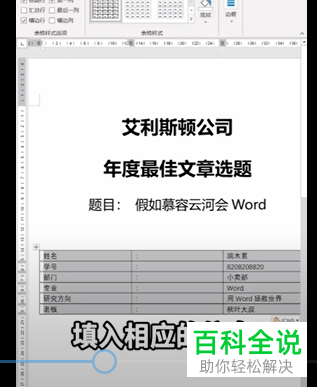
2. 调整好字体大小后,将表格选中,选择无框线选项。
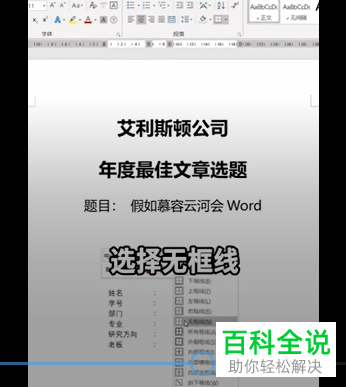
3. 然后将该列选中,选择下框线和内部框线选项。
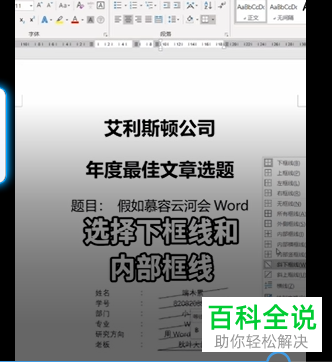
4. 如图,按住键盘上的Ctrl L组合键,进行一键左对齐即可,如图就快速对齐了。
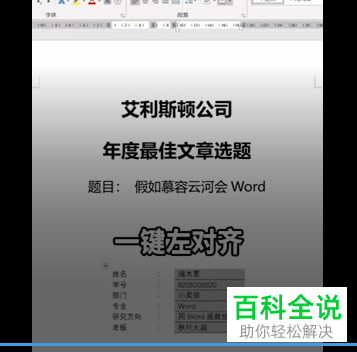
以上就是怎么在Word文档中快速对齐封面的具体操作步骤。
赞 (0)
今天给大家介绍一下怎么在Word文档中快速对齐封面的具体操作步骤。
1. 如图,打开想要编辑的Word文档,在打开的文档中选择插入一个表格,然后输入相关文字。
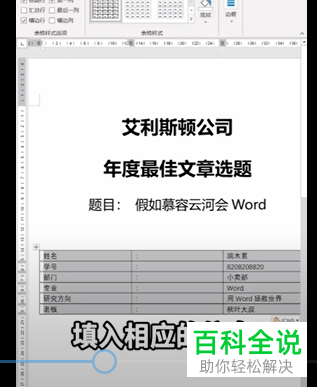
2. 调整好字体大小后,将表格选中,选择无框线选项。
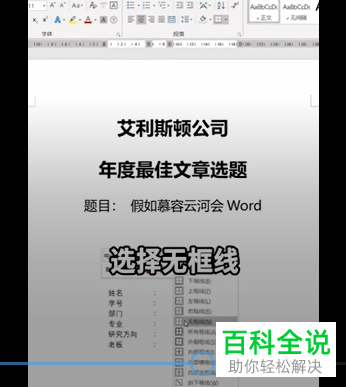
3. 然后将该列选中,选择下框线和内部框线选项。
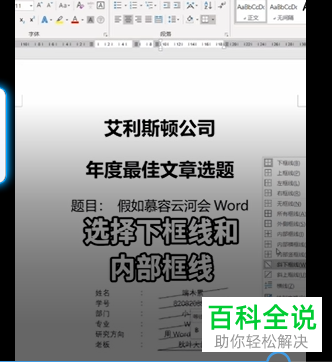
4. 如图,按住键盘上的Ctrl L组合键,进行一键左对齐即可,如图就快速对齐了。
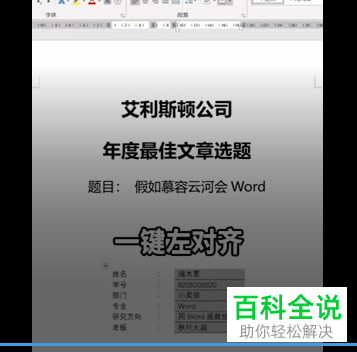
以上就是怎么在Word文档中快速对齐封面的具体操作步骤。